Clàr-innse
A bheil thu airson liosta a dhèanamh airson an dàta agad taobh a-staigh cealla ann an Excel? Tha thu san àite cheart! An seo san oideachadh seo, seallaidh sinn dhut 3 dòighean gun samhail airson liosta a dhèanamh ann an cealla.
Luchdaich sìos Leabhar-obrach Cleachdaidh
Faodaidh tu an teamplaid Excel an-asgaidh a luchdachadh sìos an seo agus cleachd leat fhèin.
Dèan Liosta taobh a-staigh Cell.xlsx
3>3 Dòighean air Liosta a dhèanamh taobh a-staigh Ceall ann an Excel
Bithidh eòlas againn air an stòr-dàta againn an-toiseach. Tha an dàta a leanas a’ riochdachadh 5 filmichean ainmichte anns an roinn Dealbh as Fheàrr de Dhuais Oscar 2022.
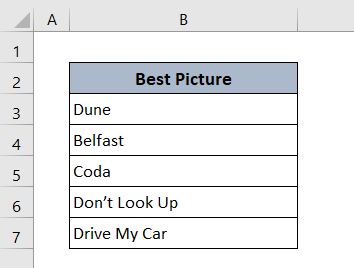
Tha liosta tuiteam-sìos glè fheumail don neach-cleachdaidh a chionn 's gu bheil e a' cuideachadh le rud sònraichte a thaghadh le bhith a' briogadh on liosta. Mar sin chan fheum thu briseadh loidhne a chruthachadh ann an cealla.
- Gus liosta tuiteam-sìos a dhèanamh an toiseach tha mi air ainmean an fhilm a chlàradh ann an duilleag ùr eile leis an ainm 'Liosta' .
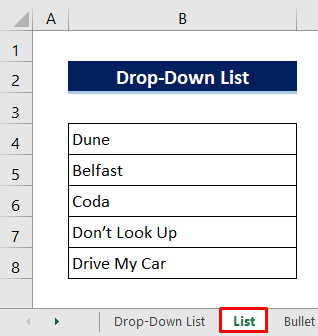
- An uairsin theirig chun prìomh dhuilleag far a bheil thu airson an <3 a dhèanamh>tuiteam-sìos
- > Briog air an cealla far a bheil thu airson an liosta a chumail.
- Nas fhaide air adhart, cliog mar a leanas:
Dàta > Innealan Dàta > Dearbhadh Dàta > Dearbhadh Dàta
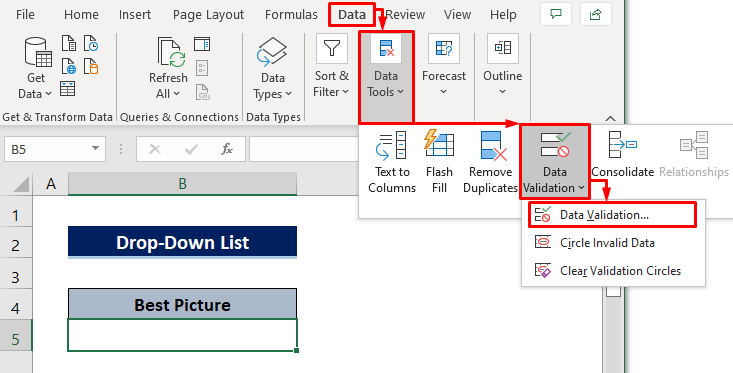
- Goirid às deidh a’ bhogsa deasbaid Dligheachadh Dàta fosglaidh e.
- Foirm am >A' suidheachadh earrann, tagh Liosta bhon Ceadaich
- An dèidh sin brùth an Fosgailìomhaigheag bhon bhogsa Stòr agus nochdaidh bogsa deasbaid eile gus an raon a thaghadh.
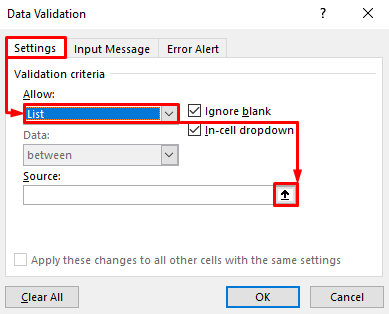
- An-dràsta, dìreach rach gu duilleag Liosta agus tagh an raon dàta le bhith ga shlaodadh leis an luchag agad. Nochdaidh d ceart-cheàrnach dannsa an taghadh agad.
- Mu dheireadh, dìreach buail an Cuir a-steach <14
- Chan eil dad ri dhèanamh an seo, dìreach brùth OK .
- > A’ cruthachadh liosta puist ann an Excel (2 dhòigh)
- Mar a nì thu liosta na h-aibideil ann an Excel (3 dòighean)
- > Dèan Liosta Sgoltadh cromag ann an Excel (5 dòighean)
- > Dèan briogadh dùbailte air a' chill far a bheil thu airson an liosta a chruthachadh.
- An uairsin cliog mar a leanas: Cuir a-steach > Samhlaidhean > Ìomhaigh
- A-nis dìreach tagh an Bullet samhla bhon chairt no 's urrainn dhut an Còd charactaran a thaipeadh sa bhogsa rannsachaidh mar a chithear san dealbh gu h-ìosal agus bheir e thu chun a' charactair gu dìreach.
- Mar sin dìreach brùth Cuir a-steach .
- Ma tha thu airson liosta a dhèanamh le àireamhan dìreach tagh an caractar àireamh on chairt.
- Às deidh sin, sgrìobh ainm nì no faodaidh tu lethbhreac a dhèanamh o dhuilleig no aplacaid eile.
- Nas fhaide air adhart, gus an brùth loidhne Alt+Cuir a-steach air a’ mheur-chlàr agad.
- A-nis gus an caractar Bullet a chuir a-steach a-rithist, faodaidh tu a chuir a-steach mar na ceumannan roimhe seo no faodaidh tu dìreach lethbhreac a dhèanamh bhon loidhne roimhe sa chill. lean na ceumannan seo gu deireadh do liosta.
- An uairsin dìreach brùth air an Cuir a-steach
- Mu dheireadh thall , cùm an cursair air na h-ainmean sreath' oir ìosal o f an cealla an uairsin dìreach briogadh dùbailte an luchag agad agus leudaichidh an loidhne gu fèin-obrachail gus freagairt air a’ chill.
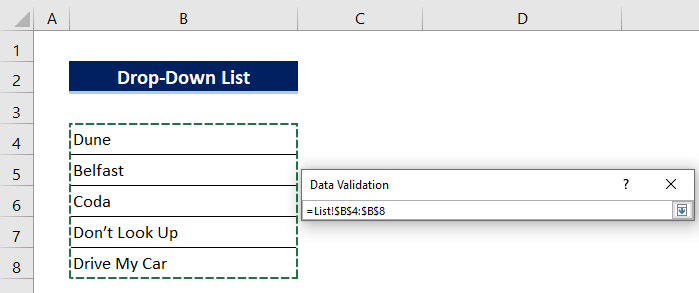
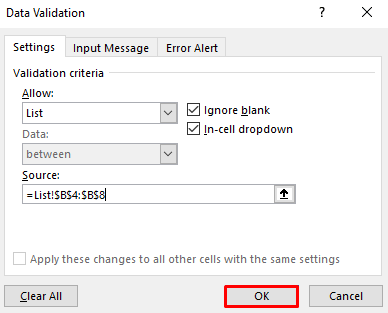
An uairsin chì thu ìomhaigheag tuiteam-sìos air taobh deas na cealla.
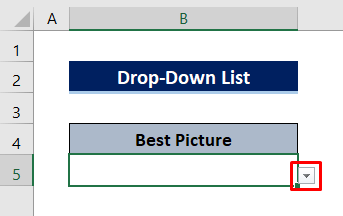
Ma bhriogas tu an sin, seallaidh e na nithean taghte uile mar liosta. Tagh nì agus an uairsin cha seall an cealla ach an rud sin.
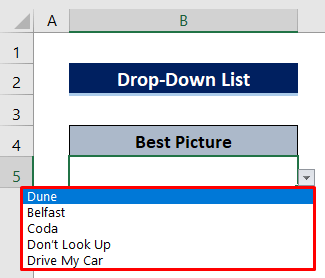
Thagh mi Dune .
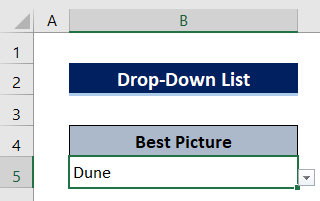
Leughaidhean coltach ris
Modh 2: Cruthaich Bullet No Liosta Àireamh taobh a-staigh cill ann an Excel
A-nis ionnsaichidh sinn mar a nì sinn liosta Bullet no Liosta àireamh taobh a-staigh cealla ann an Excel. Mar sin feumaidh sinn briseadh loidhne a dhèanamh san dòigh seo.
Goirid às deidh sin gheibh thu bogsa deasbaid a sheallas tòrr shamhlaidhean dhut.
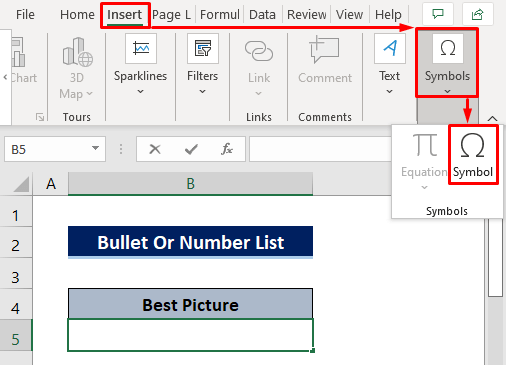
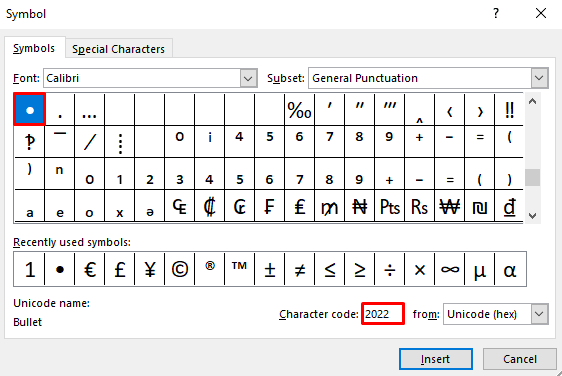
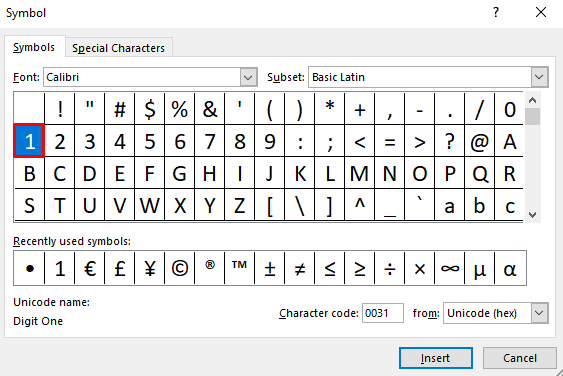
A-nis tha an caractar Bullet air a chuir a-steach gu soirbheachail.
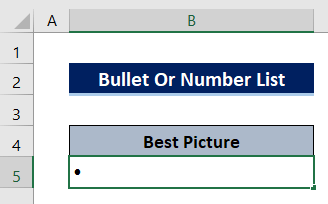 <1
<1
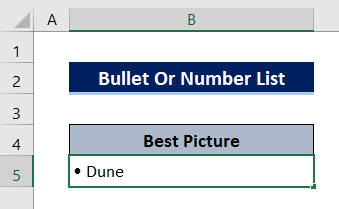
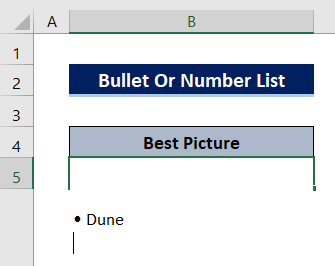
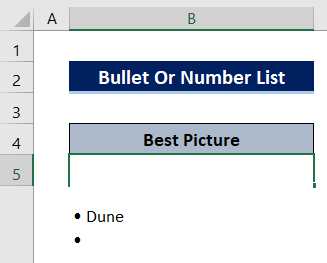
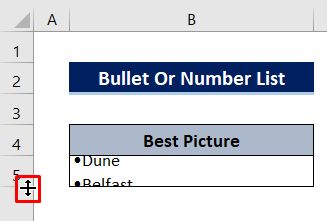
Tha an liosta iomlan a-nis air a chur ann an Cell B5 le Bullet caractar.
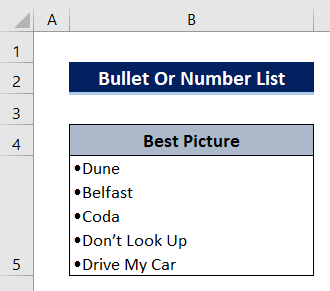
An àite a bhith a’ taipeadh nan ainmean le làimh a-rithist is a-rithist is urrainn dhut an liosta a chopaigeadh bho app eile mar- MS Word,Sgrìobhainn Teacs, Leabhar-nota, Duilleag-lìn, Etc .
Thoir sùil air an dealbh a leanas, rinn mi liosta peilearan de na filmichean sin ann an MS Word .
<11 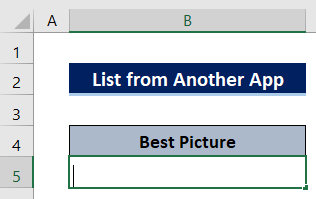
- Agus an uairsin dìreach dèan lethbhreac dhen liosta a’ cleachdadh an Ctrl+ Òrdugh V air a’ mheur-chlàr agad agus brùth air an Enter
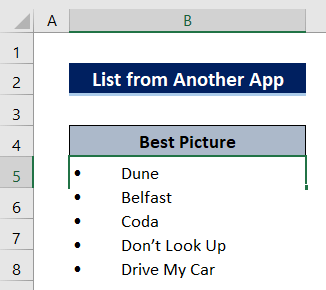
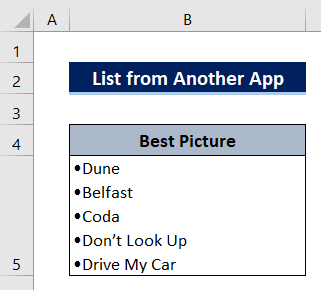
Co-dhùnadh
Tha mi an dòchas gum bi na modhan-obrach a tha air am mìneachadh gu h-àrd math gu leòr airson liosta a dhèanamh taobh a-staigh cealla ann an Excel. Faodaidh tu ceist sam bith fhaighneachd anns an earrann bheachdan agus feuch an toir thu fios air ais dhomh.

